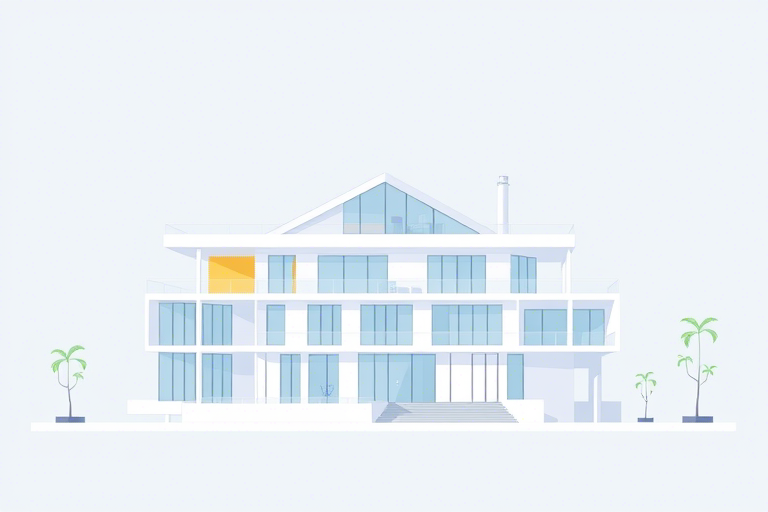P6项目管理软件制作横道图怎么做?详解流程与技巧
在现代工程项目管理中,横道图(又称甘特图)是展示项目进度、任务分配和资源利用的核心工具。而作为全球领先的项目管理软件之一,Oracle Primavera P6(简称P6)因其强大的功能和灵活的定制能力,成为许多大型基建、能源、制造等行业项目团队的首选。那么,如何使用P6高效准确地制作横道图?本文将从基础操作到高级技巧,分步骤详解整个流程,并提供实用建议,帮助你快速掌握这一关键技能。
一、什么是P6项目管理软件中的横道图?
在P6中,横道图是一种以时间轴为基准、条形图表示任务持续时间和依赖关系的可视化图表。它不仅直观显示每个活动的开始与结束时间,还能清晰呈现关键路径、资源冲突和进度偏差,是项目经理进行计划控制、风险预警和团队沟通的重要依据。
与传统Excel表格相比,P6的横道图具备以下优势:
- 动态更新:一旦任务时间或依赖关系改变,横道图自动重绘,无需手动调整。
- 多维度视图:支持按日、周、月、季度等不同粒度查看进度。
- 集成性强:可联动资源、成本、风险模块,实现“计划-执行-监控”闭环。
- 协作友好:支持多人在线编辑、评论、版本对比,提升团队协同效率。
二、制作横道图前的准备工作
1. 确保项目数据完整
在创建横道图之前,必须确保项目的基本信息已录入且逻辑正确:
- 项目名称、编码、工期、日历设置(如工作日/节假日)
- 任务列表:包含所有关键活动及其描述、持续时间、前置任务
- 资源分配:每项任务对应的人员、设备或材料
- 里程碑节点:用于标记重要交付成果或决策点
建议使用WBS(工作分解结构)对任务进行层级划分,便于后续筛选和汇总分析。
2. 设置合适的项目日历
P6默认使用标准日历(周一至周五),但实际项目可能涉及周末施工、轮班制或特殊节假日。需进入“项目设置 > 日历”中自定义日历规则,避免因日历不匹配导致横道图时间错位。
3. 明确横道图的目标受众
横道图并非越复杂越好。应根据使用场景选择展示内容:
- 给高层汇报:聚焦关键路径、里程碑、总体进度趋势
- 给现场经理:细化每日任务、责任人、资源投入
- 给客户或监理:突出合同约定的关键节点与交付时间
三、具体操作步骤:从零开始制作横道图
步骤1:登录并打开项目
启动P6客户端后,连接数据库(本地或云端),找到目标项目并双击打开。首次打开时系统会提示是否启用“项目视图”,选择“是”即可进入主界面。
步骤2:切换至横道图视图
点击顶部菜单栏的“视图” > “甘特图”(Gantt Chart),此时界面将自动加载当前项目的任务列表及时间轴。若未显示任何内容,请检查是否有任务被隐藏或过滤。
步骤3:配置横道图参数
右键点击横道图区域 → 选择“属性”,可以调整如下参数:
- 起始日期:通常设为项目开工日,也可设定为当前日期(用于模拟进度)
- 时间单位:日、周、月、年,建议初期用“日”便于观察细节
- 颜色方案:区分关键路径、非关键路径、延期任务等
- 标签显示:可选显示任务编号、名称、工期、进度百分比等信息
步骤4:添加任务与依赖关系
若任务尚未输入,可通过“任务” > “新建任务”批量导入Excel文件或逐个填写。关键点在于:
- 明确每个任务的前置任务(FS、SS、FF、SF四种类型)
- 设置浮动时间(Float)判断任务是否处于关键路径上
- 应用资源分配,避免过度承诺或资源冲突
例如:一个土建工程包含“打桩→浇筑混凝土→养护→拆除模板”,必须设置FS(完成到开始)关系,否则无法计算出正确的总工期。
步骤5:优化横道图布局
为了提高可读性,建议进行以下优化:
- 排序方式:按任务编号、工期、开始时间、优先级排序
- 缩放比例:通过鼠标滚轮或工具栏滑块调节时间轴宽度
- 分组显示:利用WBS层级折叠/展开,聚焦特定子系统(如机电安装、钢结构)
- 高亮关键路径:勾选“显示关键路径”,系统自动标红相关任务条
步骤6:导出与分享
完成横道图设计后,可通过以下方式输出:
- 截图保存:直接复制图片到Word/PPT中用于报告
- PDF导出:菜单栏“文件 > 导出 > PDF”,保留格式与分辨率
- Web发布:上传至P6 Web Access平台,供远程团队查阅
- 嵌入仪表盘:结合P6 Enterprise Edition的BI功能,生成动态看板
四、常见问题与解决方法
问题1:横道图没有显示任务条?
原因可能是:
✅ 任务未分配时间(如开始日期为空)
✅ 被过滤器排除(检查“视图 > 过滤器”)
✅ 日历设置错误导致任务落在非工作日
解决方案:逐一核对任务属性,尤其是“开始日期”、“持续时间”和“日历”字段。
问题2:关键路径显示异常?
可能是因为:
- 依赖关系设置不当(如遗漏了某些FS关系)
- 任务之间存在循环依赖(P6会报错但有时不易察觉)
- 资源限制未考虑(如同一时间只能使用一台设备)
建议运行“进度计算”(Tools > Schedule),让系统重新评估关键路径。
问题3:横道图太密难以阅读?
应对策略:
- 使用“筛选器”只显示关键任务或某类资源的任务
- 分阶段展示:将项目分为几个阶段分别生成横道图
- 采用“摘要视图”,仅显示WBS顶层任务,再逐层展开
五、进阶技巧:让横道图更具价值
1. 结合挣值管理(EVM)标注进度偏差
在P6中可设置“实际完成百分比”,并在横道图中标注红色阴影区表示延误。这样能快速识别哪些任务偏离计划,从而采取纠偏措施。
2. 使用颜色编码区分优先级
例如:
- 绿色 = 按计划推进
- 黄色 = 存在潜在风险
- 红色 = 已延期
- 蓝色 = 高优先级任务
这有助于项目经理快速锁定重点问题。
3. 与资源负载图联动分析
在P6中可同时打开“资源曲线图”,观察是否存在某段时间资源超载(如人力紧张)。如果横道图显示多个任务集中在同一时间段,就可能需要调整顺序或增加资源。
4. 创建多版本对比视图
通过“版本控制”功能保存不同计划状态(如原计划、修订计划、当前计划),再在横道图中切换比较,直观看到变化点,适合用于项目复盘或变更管理。
六、总结:P6横道图的价值不止于展示
掌握了P6制作横道图的方法,不仅是学会了技术操作,更重要的是建立起科学的项目管理思维。一个好的横道图能够:
✔ 帮助项目经理制定合理计划
✔ 支持团队成员理解各自职责
✔ 协助管理层做出决策
✔ 提升项目透明度与执行力
无论你是刚接触P6的新手,还是希望提升效率的资深用户,都应该重视横道图的设计与维护。它是连接计划与执行之间的桥梁,也是项目成功不可或缺的一环。